
法務スケジュールを登録しよう!(3)
お坊さん専用法務管理アプリ「AirBowz」の使い方記事です。
「法務スケジュールを登録しよう!」の第3回は「喪主・施主」と「故人」についてご紹介します。
この記事でご紹介する機能は有料会員限定のものとなります。
月額1,320円(税込)のサブスクリプションにお申し込みいただきますとご利用いただけます。
30日間の無料トライアルをご用意しておりますので、お気軽にお試しください。
プレミアムプランについては下記をご参照ください。
檀信徒情報
AirBowzは檀信徒情報を登録・管理できるようになっています。
法務スケジュールに登録する「喪主・施主」と「故人」はどちらも「檀信徒情報」となります。

選択画面の表示と選択
下のイメージのように「登録するにはここをタップします。」をタップすると、AirBowzに登録されている「檀信徒情報」を選択するための画面が表示されます。

初期表示では、最近登録された5件の檀信徒情報が表示されます。
既に登録されている檀信徒が「喪主・施主」または「故人」であれば、対象のチェックボックスをタップし、「✓」をタップすることで選択が完了します。
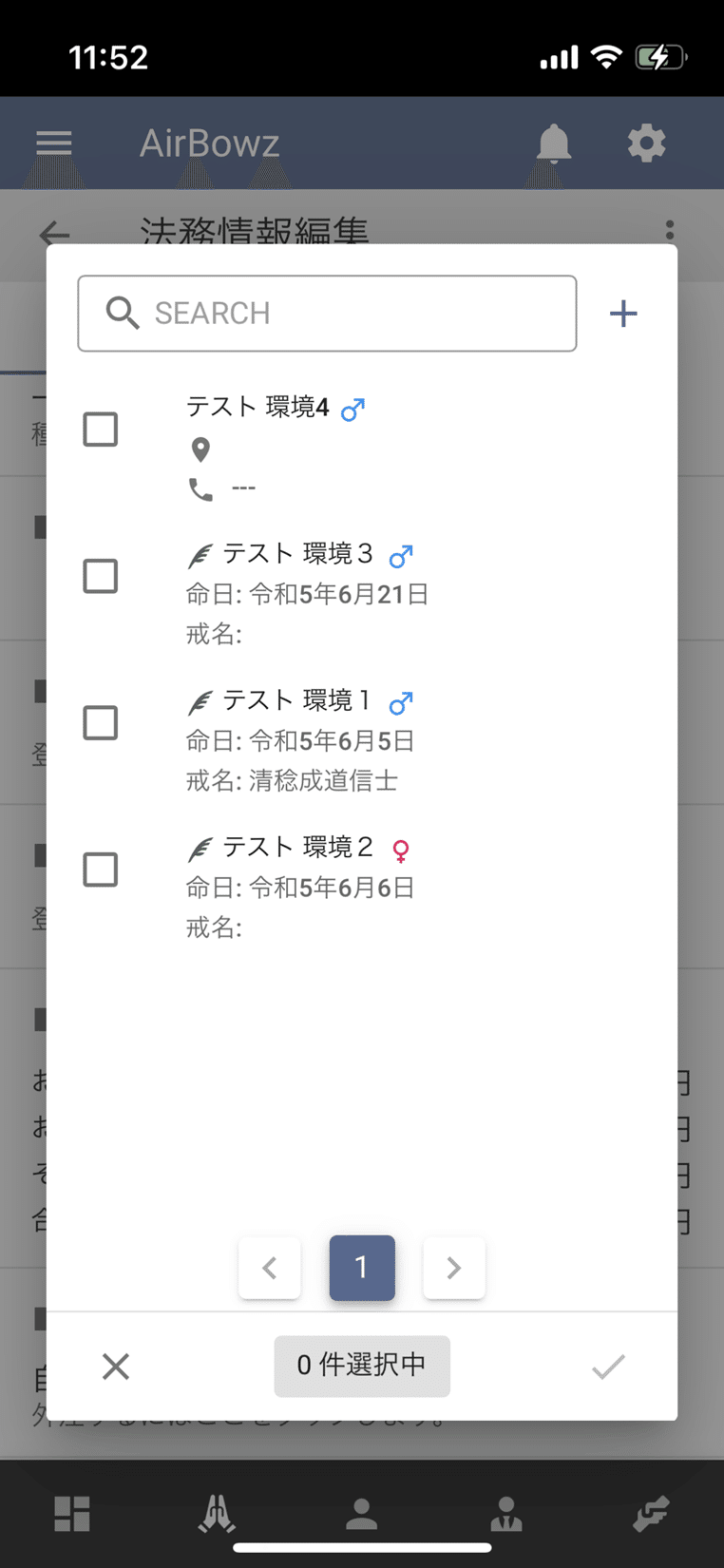
檀信徒情報の登録
檀信徒情報は法務スケジュールの編集画面からも直接登録することが可能です。未登録の檀信徒が「喪主・施主」または「故人」であった場合、下記手順で登録してください。
選択画面右上にある「+」をタップします。
檀信徒情報の登録画面が表示されるので、氏名、ふりがなの他、必要な情報を入力します。
右下にある「✓」をタップして選択画面に戻ります。
選択画面に登録した檀信徒が表示されます。チェックボックスをタップし、「✓」をタップします。
檀信徒情報の編集
法務スケジュールの詳細画面から檀信徒情報を編集することが可能です。
編集するには「編集」ボタンをタップします。
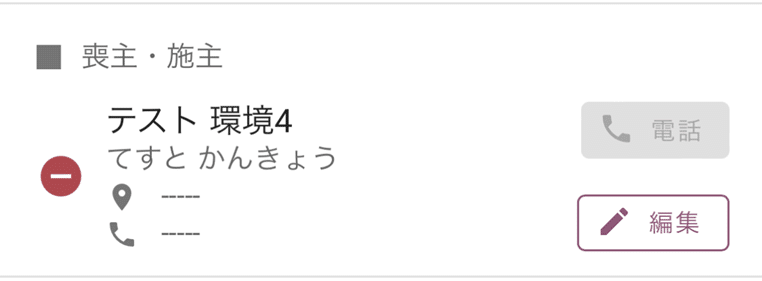
檀信徒情報の選択解除
法務スケジュールで選択した「喪主・施主」または「故人」を解除したい場合は、檀信徒情報の左に表示されている「-」をタップします。
選択を解除しても、登録された檀信徒情報は削除されません。
複数の故人を登録
ご法務によっては対象の故人が複数になる場合があります。
AirBowzは、1つの法務スケジュールに対して複数の故人を登録することも可能です。
檀信徒へ電話をかける
「喪主・施主」として選択された檀信徒に電話をかけることが可能です。
電話をかけるには「電話」ボタンをタップします。
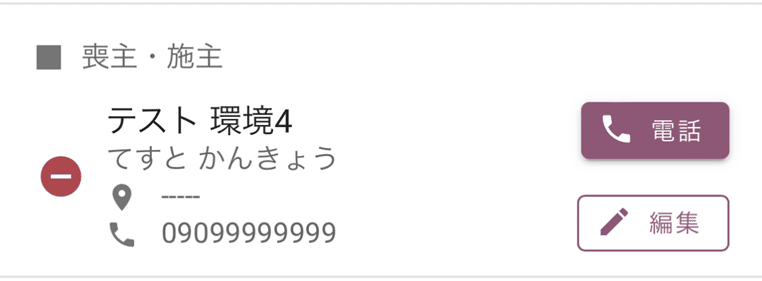
※携帯番号や固定電話が登録されていない場合、「電話」ボタンはタップできません。
※携帯番号と固定電話が両方登録されている場合、携帯番号が優先されます。
以上、「喪主・施主」と「故人」の設定についてご紹介しました。
百聞は一見に如かず、AirBowzは基本無料でお使いいただけますので、ご興味お持ちいただけましたら是非一度お試しください!
有料機能も30日間の無料トライアルをご用意していますので、お気軽にお試しください!

